Riepilogo AI verificato ◀▼
Gli insight QA in tempo reale usano AI per rilevare i problemi critici nelle conversazioni dei ticket in tempo reale, aiutandoti a risolvere i problemi di privacy, i clienti vulnerabili o abusivi, i rischi di abbandono e i ticket non risolti. Gli approfondimenti vengono visualizzati nello Spazio di lavoro agente e Home page agente. Puoi controllare l’accesso con ruoli personalizzati e automatizzare i workflow con trigger basati su insight, migliorando la capacità del team di risolvere tempestivamente i problemi e mantenere la qualità del servizio.
Gli insight QA in tempo reale sfruttano AI per rilevare i problemi predefiniti nelle conversazioni dei ticket in tempo reale. Ad esempio, gli insight QA in tempo reale possono rilevare i rischi di abbandono quando gli utenti esprimono estrema frustrazione o insoddisfazione. Una volta identificate le informazioni dettagliate, i membri del team emergono potenziali problemi critici, aiutandoli a fornire soluzioni migliori, prevenire violazioni della conformità e indirizzare tempestivamente i ticket ai gruppi appropriati.
Gli insight QA in tempo reale vengono visualizzati nello Spazio di lavoro agente e nell’Home page agente. Gli amministratori possono anche impostare trigger per automatizzare i workflow quando vengono rilevati insight specifici.
Introduzione a Zendesk QA: QA in tempo reale (1:53)
- Informazioni dettagliate QA in tempo reale
- Visualizzazione degli insight QA in tempo reale nello Spazio di lavoro agente
- Visualizzazione degli insight QA in tempo reale nella Home page agente
- Creazione o modifica di ruoli personalizzati per concedere l’accesso agli insight QA
- Creazione di regole aziendali per sfruttare gli insight QA nei workflow automatizzati
Informazioni dettagliate QA in tempo reale
-
Privacy: Rilevato quando un utente solleva un problema relativo ai dati o alla sicurezza informatica, come notifiche di accesso non richiesto, falle di sicurezza sospese, compromissione dell’account, violazioni della proprietà intellettuale e richieste relative ai dati personali.
L’identificazione dei problemi di privacy nelle conversazioni di ticket in tempo reale può aiutare i membri del team a identificare gli avvisi di attività sospette, segnalare la condivisione di informazioni riservate e prevenire le violazioni dei dati prima che si verifichino.
-
Vulnerabilità: Rilevato quando un utente menziona esplicitamente difficoltà finanziarie, problemi di salute fisica o mentale, problemi di dipendenza o situazioni che mettono a rischio la sua sicurezza fisica o il suo benessere. Questa informazione non viene rilevata nelle conversazioni avviate da un agente o quando il messaggio iniziale viene automatizzato o generato da un modulo.
Identificare gli utenti che potrebbero essere considerati vulnerabili consente ai membri del team di offrire assistenza tempestiva , che può proteggere gli utenti.
-
Abuso: Viene rilevato quando un utente è offensivo nei confronti di un agente o quando un utente segnala un trattamento abusivo da parte del personale. I segni di abuso includono l’uso di parolacce, insulti, comportamenti offensivi o irrispettosi, commenti discriminatori o qualsiasi forma di molestia aggressiva o ripetuta.
Identificare gli utenti abusivi può aiutarti a risolvere immediatamente il comportamento per garantire un luogo di lavoro sicuro per il tuo team.
-
Rischio di abbandono: Rilevato quando un utente esprime estrema frustrazione, delusione o insoddisfazione, specialmente quando usa lettere maiuscole o punteggiatura eccessiva. Anche le dichiarazioni sulla ricerca di alternative o sulla minaccia di annullare un abbonamento, un ordine o un account vengono rilevate come rischi di abbandono.
L’identificazione dei rischi di abbandono ti consente di intraprendere azioni immediate per garantire la fidelizzazione.
-
Problema non risolto: Viene rilevato quando un utente afferma di non aver ricevuto una soluzione o una risposta soddisfacente, menziona contatti ripetuti con assistenza o segnala che il problema persiste.
L’identificazione dei ticket non risolti può aiutarti a dare la priorità ai problemi irrisolti per risolverli in modo tempestivo, prevenire le escalation e migliorare la qualità del servizio.
Limitazioni EAP di insight QA in tempo reale
Le limitazioni seguenti si applicano agli insight QA in tempo reale durante il programma EAP:
- Gli approfondimenti e i tag associati non possono essere modificati o rimossi dai ticket.
- Solo i ticket aperti vengono analizzati per gli insight QA .
- Il rilevamento delle informazioni dettagliate QA è attualmente di solo testo e non è ancora disponibile per le trascrizioni delle chiamate.
Visualizzazione degli insight QA in tempo reale nello Spazio di lavoro agente
Quando gli insight QA in tempo reale sono abilitati nel tuo account, i ticket aperti vengono analizzati dall’intelligenza AI in base al messaggio. I messaggi degli utenti finali vengono controllati per tutti gli insight predefiniti, mentre i messaggi degli agenti vengono controllati solo per gli insight "abuso".
Gli amministratori e i membri del team con ruoli personalizzati con autorizzazione possono visualizzare gli insight QA nello Spazio di lavoro agente. Per concedere l’accesso ai membri del team, consulta Creazione o modifica di ruoli personalizzati per concedere l’accesso agli insight QA.
- In Support, vai a un ticket aperto con una conversazione in corso.
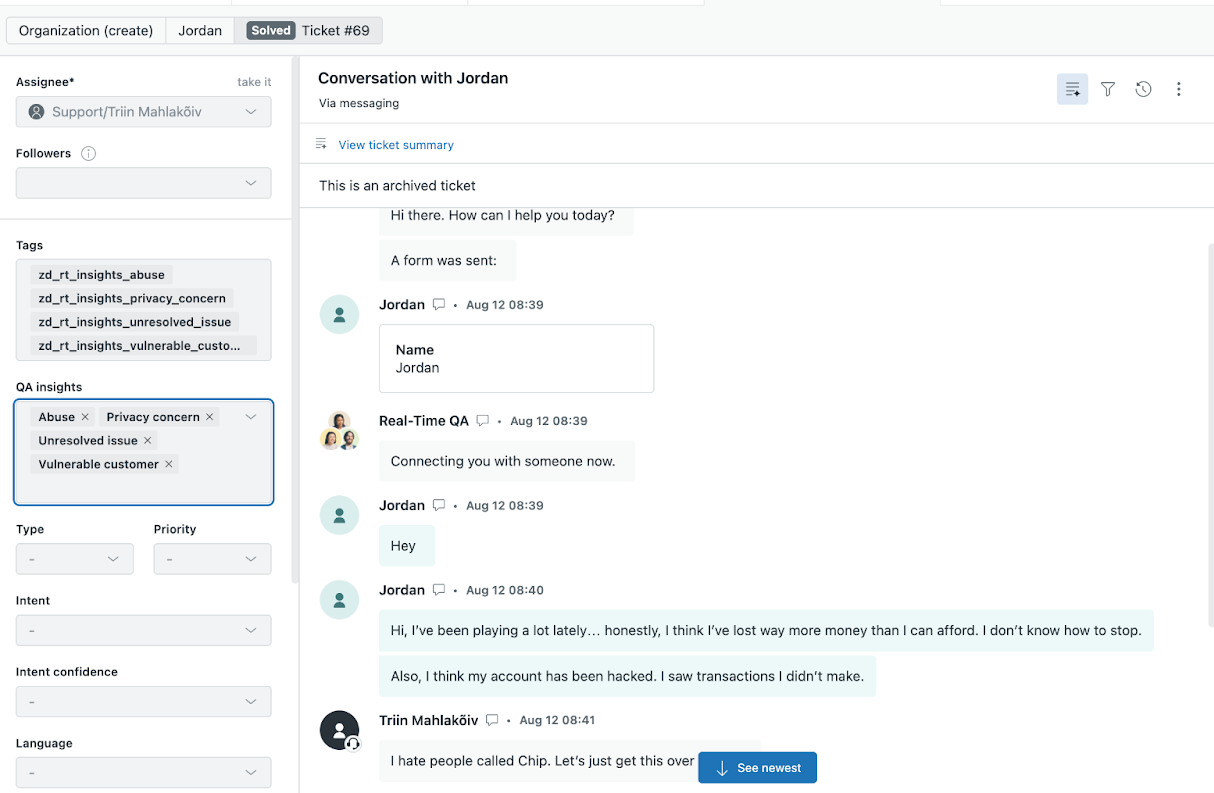
Gli insight rilevati nella conversazione in corso vengono visualizzati nel campo ticket QA Insights nel pannello di sinistra. I tag associati all’analisi dettagliata vengono visualizzati nel campo ticket tag .
Visualizzazione degli insight QA in tempo reale nella Home page agente
Nella Home page agente, un widget QA Insights visualizza tutti gli insight chiave emersi da ticket aperti e attivi, offrendo visibilità sui problemi critici.
Gli amministratori e i membri del team con ruoli personalizzati con autorizzazione possono visualizzare il widget Informazioni QA nella Home page agente. Per facilitare l’accesso dei membri del tuo team, consulta Creazione o modifica di ruoli personalizzati per concedere l’accesso agli insight QA.
La Home page agente deve essere attivata nel tuo account per visualizzare il widget Insights QA .
Per accedere agli insight QA in tempo reale nella Home page agente
- In Support, fai clic sulla Home (
 ) nella barra laterale.
) nella barra laterale. - Nel widget Insights QA in tempo reale a destra, visualizza il numero di ticket in tempo reale con insight rilevati.
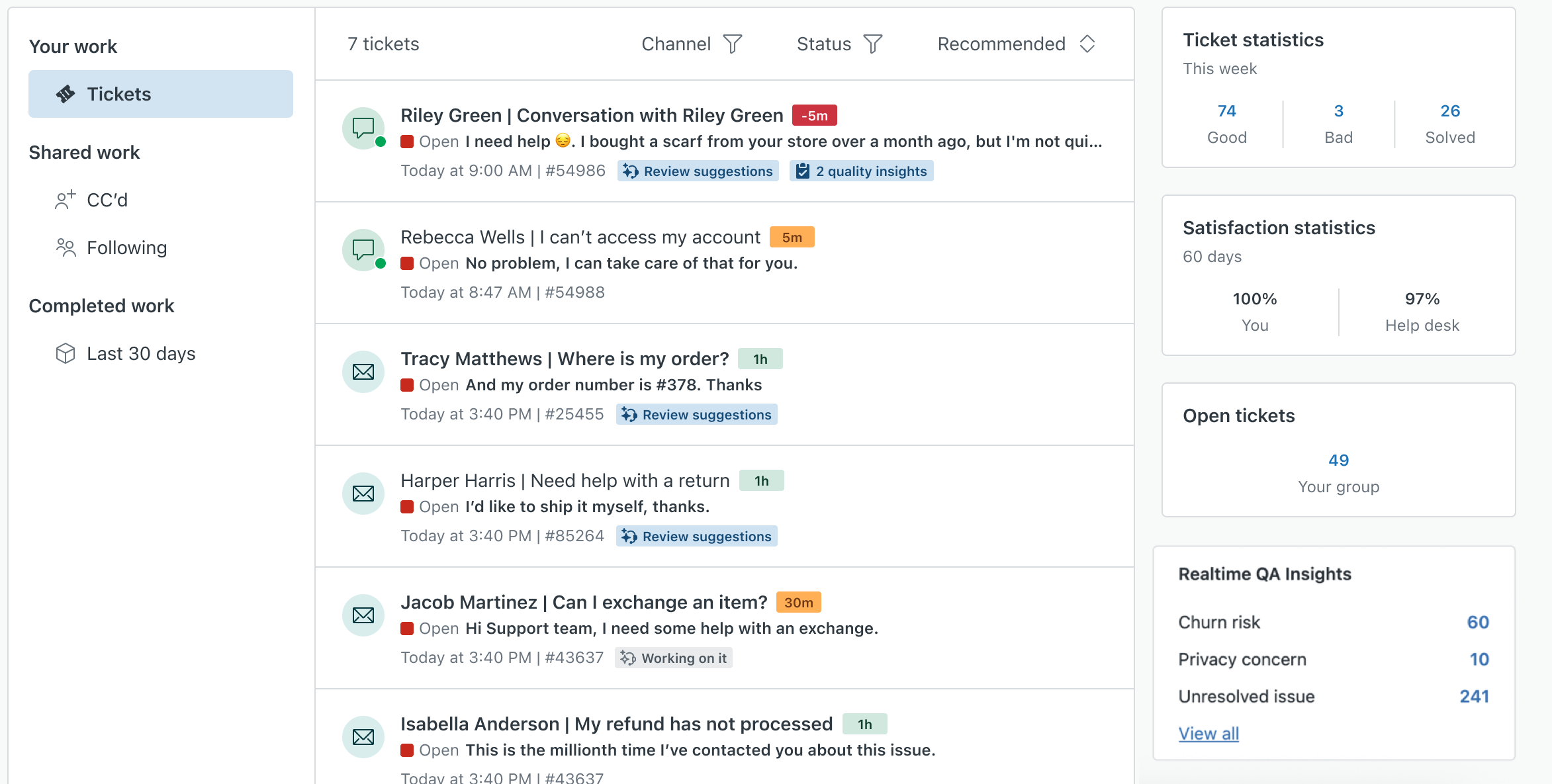
Se al momento non vengono rilevati insight nei ticket, il widget QA Insights appare vuoto.
- Fai clic sul conteggio dei ticket di un'analisi dettagliata per filtrare e visualizzare tutti i ticket correlati associati all'analisi.
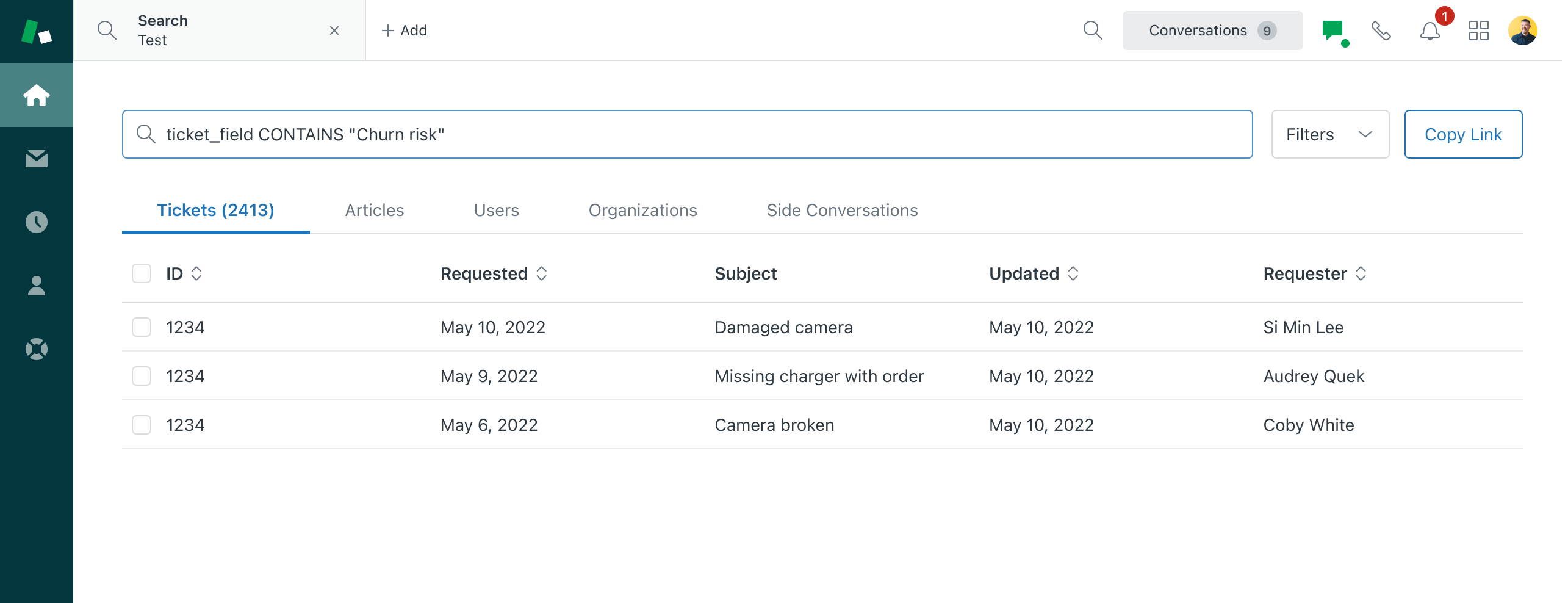
Creazione o modifica di ruoli personalizzati per concedere l’accesso agli insight QA
Per impostazione predefinita, solo gli amministratori hanno accesso automatico alla visualizzazione degli insight QA nello Spazio di lavoro agente e Home page agente. In qualità di amministratore, puoi controllare a quali membri del team hanno accesso creando o modificando ruoli personalizzati con l’autorizzazione QA Insights, quindi assegnando ai ruoli i membri del team appropriati.
La configurazione dell’accesso con ruoli basati sulle autorizzazioni aiuta a garantire che gli insight sensibili siano visibili solo ai membri del team giusti. Ad esempio, potresti voler consentire solo ai clienti potenziali del team di visualizzare gli insight QA .
Per creare o modificare un ruolo personalizzato e concedere ai membri del team l’accesso agli insight QA
- Nel Centro amministrativo, fai clic su Persone
 nella barra laterale, quindi seleziona Team > Ruoli.
nella barra laterale, quindi seleziona Team > Ruoli. - Fai clic su Crea ruolo per creare un nuovo ruolo oppure fai clic su un ruolo personalizzato esistente per modificarlo.
- In Autorizzazioni, fai clic su Visualizza approfondimenti QA.
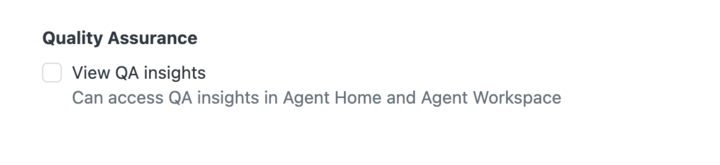
Questa autorizzazione concede l’accesso per visualizzare gli insight QA nello Spazio di lavoro agente e Home page agente.
- Fai clic su Salva.
- Assegna i membri del team al ruolo. Consulta Assegnazione di agenti a ruoli personalizzati.
Creazione di regole aziendali per sfruttare gli insight QA nei workflow automatizzati
Automatizza i workflow quando vengono rilevati problemi specifici creando regole aziendali basate sugli insight QA . Poiché le informazioni dettagliate vengono aggiunte ai ticket come campi e tag, queste informazioni possono essere usate nelle istruzioni di trigger e condizioni di automazione .
L’esempio seguente descrive come creare un trigger che modifichi la priorità di un ticket e assegni un membro del team specifico al ticket quando viene rilevata l’analisi dettagliata del “cliente vulnerabile”.
Per creare un trigger basato sugli insight QA
- Nel Centro amministrativo, fai clic su Oggetti e regole
 nella barra laterale, quindi seleziona Regole aziendali > Trigger.
nella barra laterale, quindi seleziona Regole aziendali > Trigger. - Fai clic su Crea trigger.
- Inserisci un nome per il trigger e seleziona una categoria di trigger.
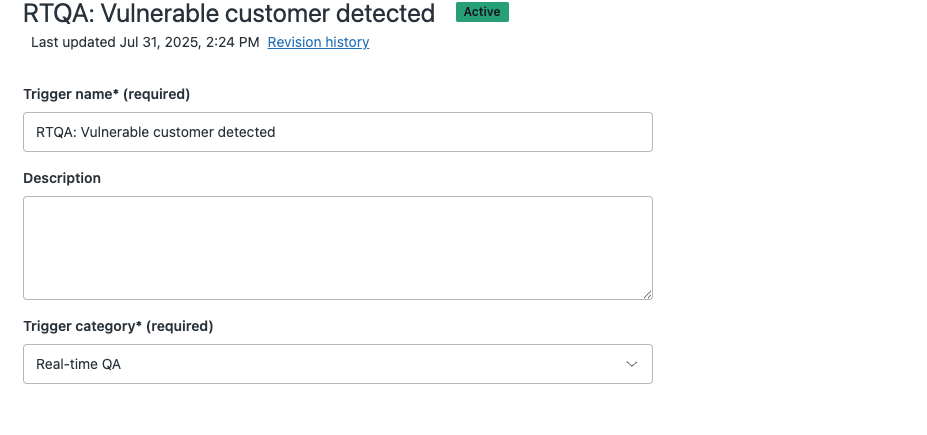
- Fai clic su Aggiungi condizione e inserisci quanto segue:
- Ticket > Categoria stato | È | Nuovo
- Ticket > Insight QA | Include | Cliente vulnerabile
- Ticket > Risposte agente | Meno di | 1
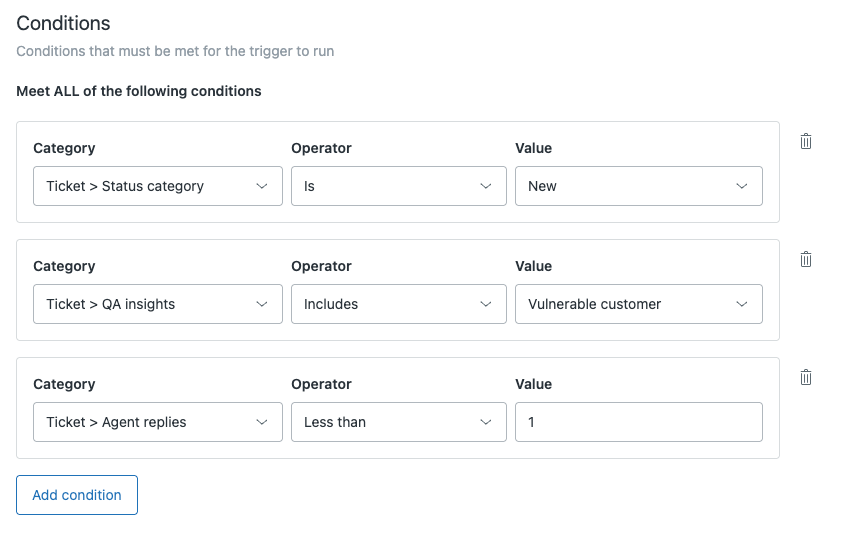
- Fai clic su Aggiungi azione e inserisci quanto segue:
- Ticket > Assegnatario | Ticket > [Nome agente]
- Ticket > Priorità | Urgente
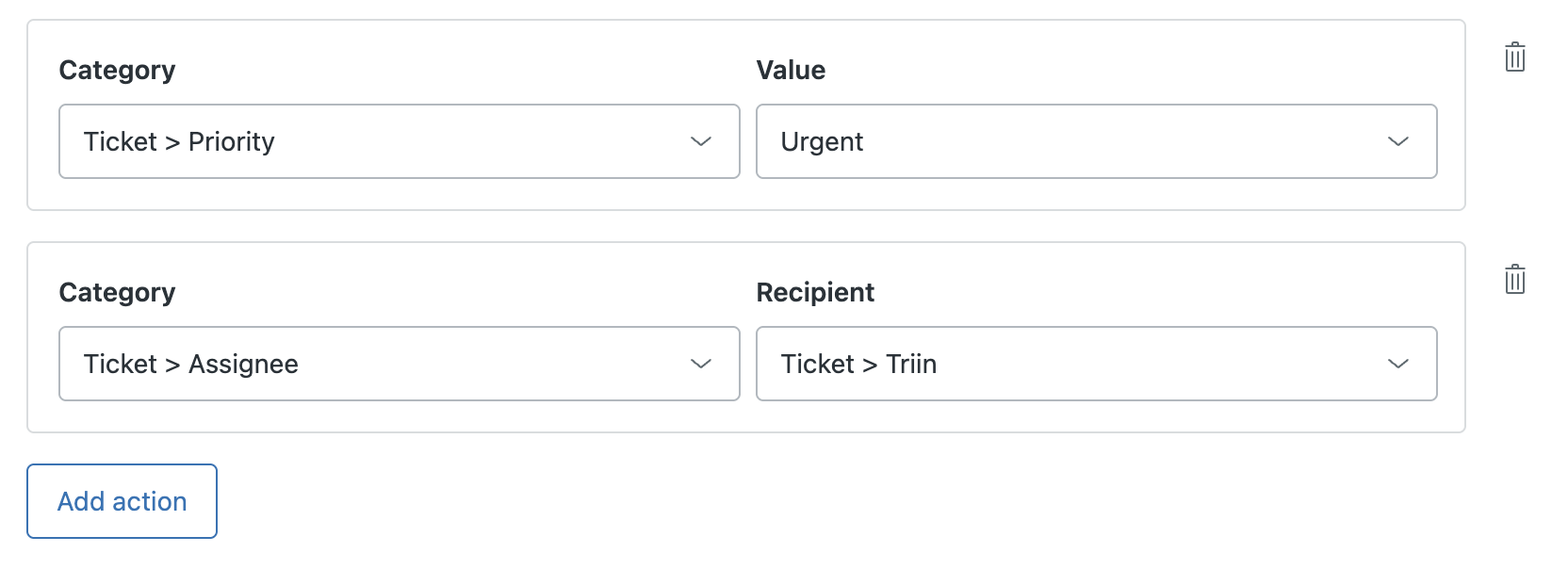
- Fai clic su Crea trigger.
Avvertenza sulla traduzione: questo articolo è stato tradotto usando un software di traduzione automatizzata per fornire una comprensione di base del contenuto. È stato fatto tutto il possibile per fornire una traduzione accurata, tuttavia Zendesk non garantisce l'accuratezza della traduzione.
Per qualsiasi dubbio sull'accuratezza delle informazioni contenute nell'articolo tradotto, fai riferimento alla versione inglese dell'articolo come versione ufficiale.